음소거 설정
홈 화면에서 이 설정 항목을 선택합니다.
야간에 인쇄할 때와 같이 작동 소음을 줄이고 싶은 경우에 프린터에서 이 기능을 실행합니다. 또한 시간 범위를 지정하여 작동 소음을 줄일 수도 있습니다.
 중요
중요
- 조작판을 사용하여 설정 변경에 관리자 암호를 설정한 경우 설정을 변경하려면 관리자 암호가 필요합니다.
-
사전에 현재 날짜와 시간을 설정합니다.
아래의 절차에 따라 설정을 수행합니다.
-
홈 화면을 넘기고
 음소거 설정(Quiet setting)을 누릅니다.
음소거 설정(Quiet setting)을 누릅니다. -
음소거 모드 사용(Use quiet mode) 또는 지정한 시간 동안 사용(Use during specified hours)을 누릅니다.
-
음소거 모드 사용(Use quiet mode)을 선택한 경우:
확인 화면이 표시되고
 아이콘이 음소거 설정(Quiet setting) 메뉴 아이콘으로 나타납니다.
아이콘이 음소거 설정(Quiet setting) 메뉴 아이콘으로 나타납니다. -
지정한 시간 동안 사용(Use during specified hours)을 선택한 경우:
음소거 모드 시간(Quiet mode hours) 화면이 표시됩니다.
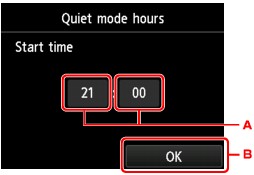
-
아래 화면을 표시하려면 누릅니다.
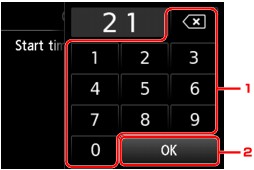
-
숫자를 눌러 시작 시간을 지정합니다.
시간은 0~24에서 지정할 수 있습니다.
-
시작 시간을 확인하려면 누릅니다.
시작 시간을 지정한 후, 동일한 절차에 따라 종료 시간을 지정합니다.
-
-
시작 시간 및 종료 시간을 확인하려면 누릅니다.
지정된 시간 동안 작동 소음을 줄일 수 있습니다.
확인 화면이 표시되고
 아이콘이 음소거 설정(Quiet setting) 메뉴 아이콘으로 나타납니다.
아이콘이 음소거 설정(Quiet setting) 메뉴 아이콘으로 나타납니다. -
 중요
중요- 음소거 모드 사용 안 함(Do not use quiet mode)을 선택한 경우에 비해 작동 속도가 느려집니다.
- 이 기능은 프린터 설정에 따라 효과가 없을 수 있습니다. 더욱이 프린터가 인쇄 준비를 할 때와 같은 특정 소음은 줄어들지 않습니다.
 참고
참고- 프린터의 조작판 또는 프린터 드라이버에서 음소거 모드를 설정할 수 있습니다. 음소거 모드 설정 방법에 상관없이 프린터의 조작판에서 조작을 수행하거나 컴퓨터에서 인쇄와 스캔 작업을 수행할 때 해당 모드가 적용됩니다.
- Windows의 경우, ScanGear(스캐너 드라이버)에서 음소거 모드를 설정할 수 있습니다.
-

